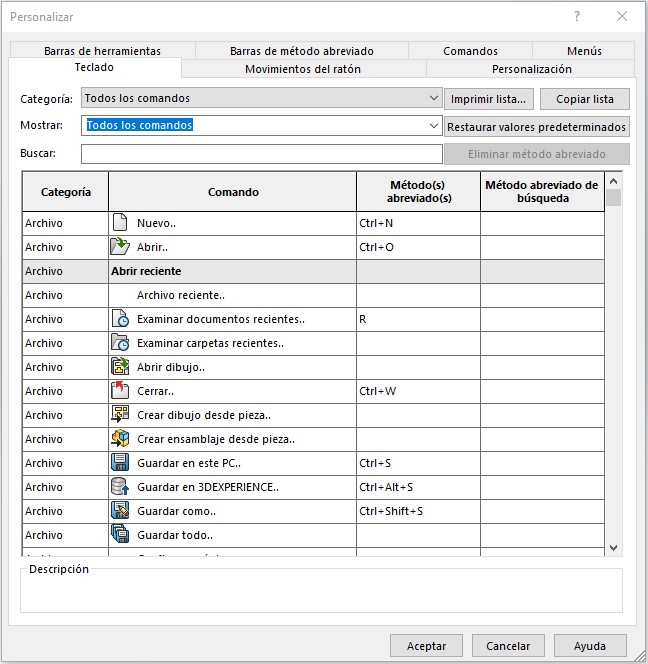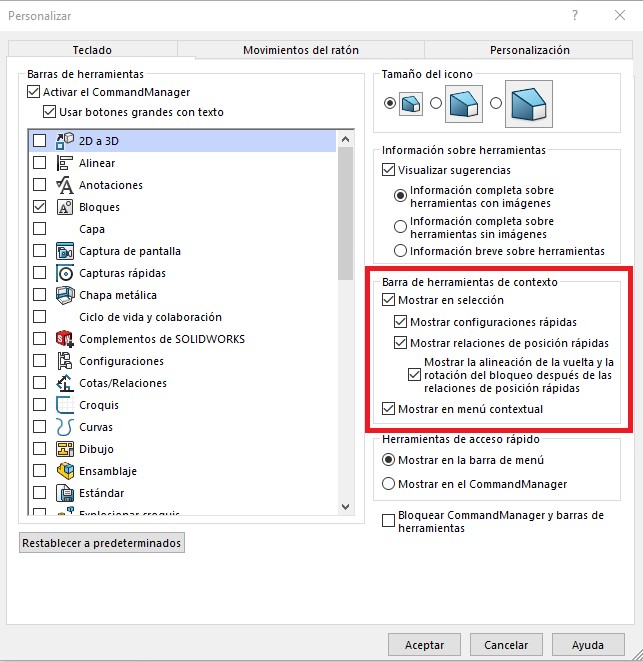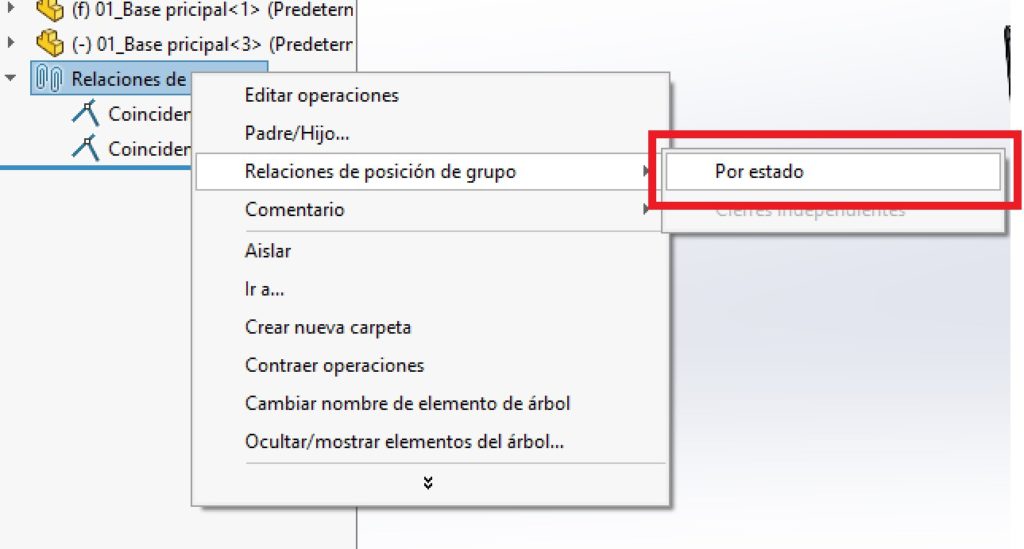Uno de los puntos clave para aportar valor añadido a nuestros diseños de SOLIDWORKS, pasa por conocer ciertos aspectos del funcionamiento interno del programa, y a partir de ese conocimiento, desarrollar herramientas que mejoren nuestros modelos y nuestro flujo de trabajo. A continuación, encontraras cinco técnicas que mejorarán el proceso de diseño:
Numero 1: Usar atajos y adaptar la interfaz
Un trabajo que no solemos realizar, pero es esencial para mejorar el flujo de diseño es la personalización de la interfaz y los atajos de teclado. Conviene tomarse un tiempo en identificar cuáles son las herramientas que más usamos. Una vez que sepamos que herramientas usamos las que más, podríamos configurar los atajos de esta manera:
Con una pieza o ensamblaje abierto → En el desplegable de ajustes, “Personalizar” → “Teclado” → Buscamos la operación deseada → y sobre la columna de “Métodos abreviados” pulsamos las teclas que queremos que activen la operación en cuestión.
Otra opción que conviene tener en cuenta es la “barra de herramientas de contexto”, si tenemos activa esta opción, a lo largo de nuestro proceso de diseño, nos irá apareciendo un menú flotante con distintas operaciones que podemos personalizar:
Con una pieza o ensamblaje abierto → En el desplegable de ajustes, “Personalizar” → “Barra de herramientas” → “Mostrar en selección”
Numero 2: Croquizar de manera eficiente
Fundamental enfatizar tres puntos que tenemos que buscar en nuestros croquis: claridad, modularidad, capacidades de edición rápida. Estas son las reglas a tener en cuenta:
- Bocetos simples: el aumento de elementos en el boceto afecta directamente el rendimiento de resolución del boceto.
- Aprovechar el origen y los planos mayores: úsalo para crear los croquis, las simetrías y minimizar las relaciones de posición.
- Definir los bocetos completamente.
- Orden de las operaciones: el mejor orden de flujo de trabajo es: Crear la geometría del boceto → aplicar relaciones simétricas (si es posible) → Añadir otras relaciones croquis.
- Termina agregando cotas para definir completamente el boceto: Comienza agregando o editando las cotas con el valor más pequeño. De este modo, se evita la superposición de geometría al editar cotas.
- Minimiza el número de cotas conducidas.
- Corrige los errores a medida que ocurren, que luego la liamos.
- Usa los contornos del «boceto sombreado».
- Utiliza la herramienta «Reemplazar entidad» para conservar las referencias a entidades y relaciones de posición
- Selecciona la entidad más grande como entrada para herramientas como Convertir, Desplazar, Entidades de silueta o Curva de intersección. Este podría ser el orden Cuerpo → Cara → Borde
Estas reglas son especialmente efectivas cuando tenemos piezas con geometrías complejas y requieren de muchas operaciones.
Numero 3: Ordena tus arboles de operaciones
Este puede que sea uno de los pasos más sencillos, el objetivo es claro, facilitar la comprensión de cómo está formada un pieza o ensamblaje. Para ello podemos poner nombre a las operaciones (Ejem: alojamiento guía), organizar los componentes de un ensamblaje en carpetas. A la hora de diseñar, conviene diseñar teniendo en cuenta los pasos que se seguirán a la hora de fabricar.
Numero 4: Estructura de ensamblaje eficiente
Al considerar la estructura de montaje, la palabra clave es la modularidad. Un ensamblaje modular (que contiene una pequeña cantidad de componentes de nivel superior) tiene grandes ventajas:
- Se abre más rápido. Si no se realizaron ediciones en los subensamblajes desde la última vez que se guardó el ensamblaje de nivel superior, el programa no vuelve a calcular las relaciones de posición ni las operaciones de ensamblaje en el nivel del subensamblaje. Menos cálculos innecesarios = tiempo de apertura más rápido
- Calcula el esquema de emparejamiento más rápido. El programa evalúa solo las relaciones de posición de nivel superior durante la carga o cuando se usa el ensamblaje como un subensamblaje flexible en un ensamblaje de nivel superior.
- Ofrece control mejorado para funciones de ensamblaje y referencias en contexto.
- Es más fácil de configurar.
- Es más fácil para otros usuarios entender la intención del diseño.
- Es más fácil solucionar problemas y corregir errores.
Otro punto que tendríamos que tener en cuenta es el uso eficiente de las relaciones de posición, a grandes rasgos las practicas recomendadas serian: minimizar la cantidad relaciones, utilizar relaciones simples y evitar redundancias.
Numero 5: Gestiona los errores
Como he mencionado anteriormente, los errores (y avisos) conviene solucionarlos a medida que van surgiendo, de esta forma es más fácil entender cuál es la causa del problema. Además, estos avisos nos están indicando que algo va mal en nuestro diseño, lo cual es muy probable que nos afecte en el rendimiento del programa.
En el contexto de los ensamblajes, una herramienta muy útil es la de ordenar las relaciones de posición según estado. Con esto conseguiremos que nos aparezcan “carpetas” según el estado de la relación (solucionado, error, suprimido, etc.)
¿Estás interesado en saber más? ¡Contáctanos y te informaremos!